Удаление одного контакта в Телеграмме
Удаление одного контакта достаточно простая операция
Правда, при удалении контакта со смартфона следует принять во внимание, что он удалится и из телефонной книги телефона. Поэтому, прежде чем это делать, нужно хорошенько подумать
На телефоне Андроид
- Для удаления контакта со смартфона на базе операционной системы Андроид откройте приложение и нажмите кнопку «Меню» в верхнем левом углу.
- В появившемся окне нажмите «Контакты».
- Выберите тот, который нужно удалить.
- Нажмите на него, чтобы просмотреть параметры.
- В верхнем правом углу нажмите три точки, чтобы войти в меню.
- Выберите пункт «Удалить».
- Подтвердите удаление, нажав «Ок».
Еще один способ удалить контакт из Телеграма – просто убрать его из телефонной книги смартфона.
На Айфоне
Удаление контакта в Телеграм на Айфоне происходит несколько по-другому. Чтобы удалить контакт, необходимо:
- Запустить приложение и зайти в список контактов.
- Выбрать разговор с человеком, которого вы хотите удалить из телефонной книги.
- В открывшемся окне нажать иконку пользователя, которая находится в правом верхнем углу.
- Открыть настройки контакта.
- Выбрать пункт «Редактировать».
- В нижней части экрана появится «Удалить контакт». Выбрать этот пункт.
- Затем подтвердить удаление.
На компьютере
Удаление контакта на ПК происходит так же просто. Для этого нужно:
- Запустить приложение.
- Открыть окно диалогов.
- Выбрать част с человеком, контакт которого вы хотите удалить.
- Открыть настройки контакта.
- В правом верхнем углу нажать кнопку «Удалить».
- Программа предложит вам два варианта – «удалить» или «отменить». Подтвердите действие.
Как удалить контакт, если он не внесён в телефонную книгу?
Таким образом контакты можно удалить, если он внесен в вашу телефонную книгу. Чтобы удалить человека, которые не добавлен в ваш список, достаточно просто удалить беседу с ним.
На смартфоне достаточно сделать свайп по нужной беседе и выбрать пункт в открывшемся меню «удалить беседу». А компьютере достаточно кликнуть по выбранному диалогу правой кнопкой мыши и выбрать «Удалить чат».
Как удалить все контакты сразу?
К сожалению, приложение Телеграм на смартфонах и ПК не дает возможности удалить один или несколько контактов в мессенджере. Зато это можно сделать в Веб версии. Для того, чтобы удалить контакты, необходимо:
Android
На устройствах с операционной системой Андроид можно через браузер Опера-мини войти в веб-версию приложения и удалить контакты способом, указанным выше.
iPhone
На устройствах с операционной системой iOS можно через браузер Опера-мини войти в веб-версию приложения и удалить контакты способом, указанным выше.
Также на телефонах можно удалить список контактов в Телеграм, очистив телефонную книгу на самом устройстве или выбрав несколько контактов. Способ удаления контактов из телефонной книги смартфона зависит от модели устройства.
ПК
Десктопная версия Телеграм не позволяет удалить несколько или все контакты. Но это можно сделать из Веб-версии мессенджера способом, указанным выше.
Можно ли удалить сразу несколько ненужных (неиспользуемых контактов)?
К сожалению, ни мобильные версии Телеграмм, ни десктопные не позволяют удалить одновременно несколько контактов. Сделать это можно только в Веб-версии Мессенджера.
Убираем контакт из Телеграмма на различных устройствах в 2024
Причины для удаления контакта могут быть разными
Абонент может сам удалиться с виртуальных просторов мессенджера или вы можете перестать с ним общаться по личным мотивам – неважно. Главное, что очистка контактов в телефонной книге смартфона не синхронизируется с книгой Телеграм, которую придется чистить вручную
В приложении на Android
Конечно, сама перспектива ручной очистки мессенджера не может радовать, что частично компенсируется простотой алгоритма удаления утративших свою актуальность абонентских номеров.
 В идеале избавляться от устаревших и удаленных контактов Телеграм
В идеале избавляться от устаревших и удаленных контактов Телеграм
В приложении, используемом на Андроид-устройствах это делается следующим образом:
- Откройте на своем смартфоне установленное приложение мессенджера.
- В верхнем углу слева кликните по значку в виде трех горизонтально расположенных полосок, чтобы открыть скрытое меню.
- В открывшемся перечне выберите раздел «Контакты» и найдите тот из них, который хотите очистить.
- Кликните по иконке его профиля или нику.
- Используйте инструмент в виде трех вертикальных точек в верхнем углу справа.
- Выберите в открывшемся перечне команду «Удалить контакт».
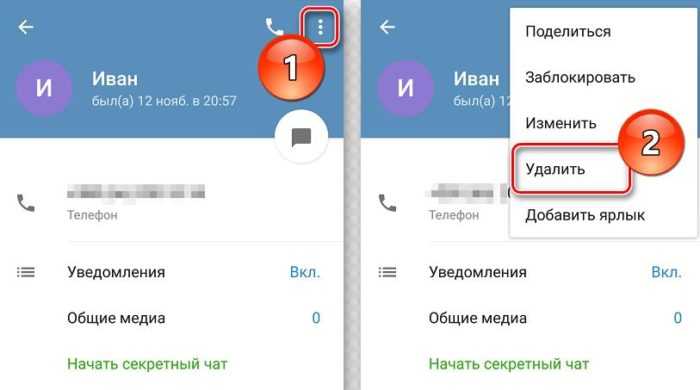
На первый взгляд предусмотренный алгоритм удаления может показаться слишком сложным, хотя после первого контакта все последующие будут удаляться по накатанной.
На платформе iOS
Не составит особого труда удалить контакты и на Айфоне. Для этого рекомендуется придерживаться следующей инструкции:
- Перейдите в десктопное приложение.
- Выберите вкладку «Контакты» и найдите того, кого хотите удалить.
- Кликните по аватару или никнейму.
- После перехода в новое меню используйте команду «Изменить» в верхнем углу справа.
- Кликните по «Удалить контакт».
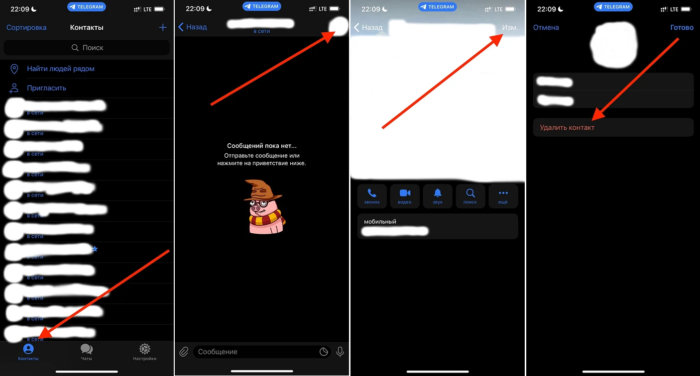 Самый простой способ удалить контакт Телеграм подразумевает переход в его профиль
Самый простой способ удалить контакт Телеграм подразумевает переход в его профиль
Здесь, чтобы подтвердить свои действия, вместо Ok актуален повторный клик по команде «Удалить контакт».
В версии на ПК
Разработчики предусмотрели возможность очистки контактов и из десктопной версии Телеграмм. Для этого придерживайтесь приведенного ниже пошагового алгоритма:
- Перейдите в мессенджер.
-
В левой панели перейдите в раздел «Контакты».
- Выберите в открывшемся перечне подлежащий удалению контакт.
- Кликните по его юзернейму или аватару.
- В новом меню перейдите во вкладку «Информация».
- После перехода в пользовательский профиль используйте команду «Изменить».
-
Выберите команду «Удалить контакт».
И не забудьте подтвердить свои действия, используя универсальную кнопку Ok.
Новые номера
Некоторые пользователи сталкиваются со следующей ситуацией: в списке чатов есть диалоги с совершенно незнакомыми им людьми. Они пишутся со странными названиями, но историю сообщений прочитать невозможно. Пустые чаты с чужими контактами в Telegram!
Причин этой ошибки несколько:
- Вы вошли в свою учетную запись на чужом устройстве
- Вы вошли в чужой аккаунт на своем устройстве
- Вы сменили SIM-карту
Именно здесь появляются контакты в Telegram, если их нет в телефоне — приложение постоянно копирует телефонную книгу с устройства и запоминает людей, с которыми вы общались. Каждый раз, когда вы переключаете устройства или меняете свой логин, вы запускаете своего рода сброс хранилища мессенджера, поэтому на экране появляются люди, которых вы совсем не знаете.
Почему Telegram показывает контакты, которых нет в телефоне? Я узнал. Теперь нам нужно найти способ решить проблему. Вы ничего не сможете сделать, если дополнительные пользователи в списке чата вас не беспокоят.
Если вам не нравится «присутствие» посторонних, вы можете попробовать вручную удалить каждого дополнительного пользователя. Для этого просто откройте диалоговое окно и щелкните значок «Редактировать» в правом верхнем углу. Откроется карточка контакта, где под именем и фамилией есть кнопка удалить. Готовый!
Если в Telegram появились контакты, которых нет в телефоне, их можно удалить вручную, если новых пользователей несколько. Что делать, если процесс занимает слишком много времени? Такое бывает, когда синхронизируется огромная телефонная книга — вручную с ней справиться просто невозможно!
Воспользуемся этой специальной возможностью! Разработчики мессенджера все предусмотрели.
Откройте приложение и зайдите в настройки (на iPhone это шестеренка в нижней панели, на Android — кнопка настроек слева, откройте дополнительное меню);
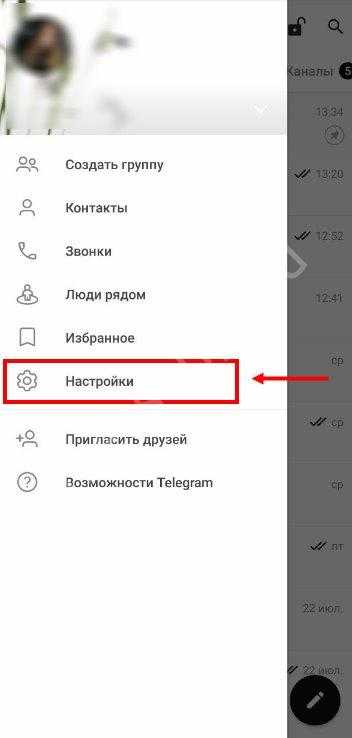
Найдите вкладку «Конфиденциальность»;
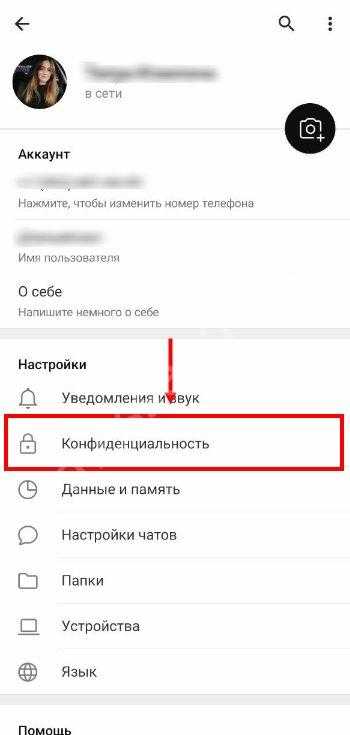
Перейдите в подраздел «Контакты».
Здесь есть несколько кнопок, которые могут нас заинтересовать. Сначала нажмите значок «Удалить импортированные…» и подтвердите действие. Все данные, не относящиеся к вашей телефонной книге, будут автоматически удалены.
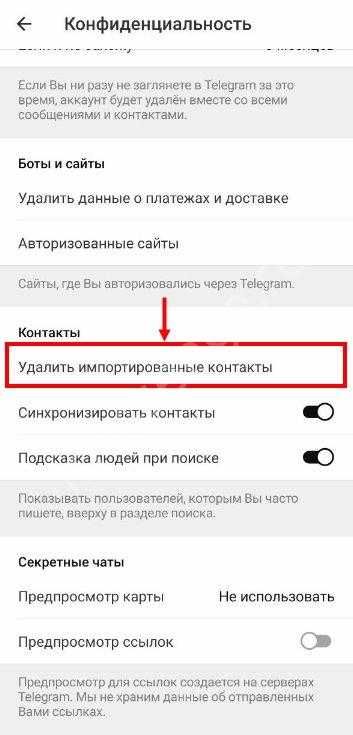
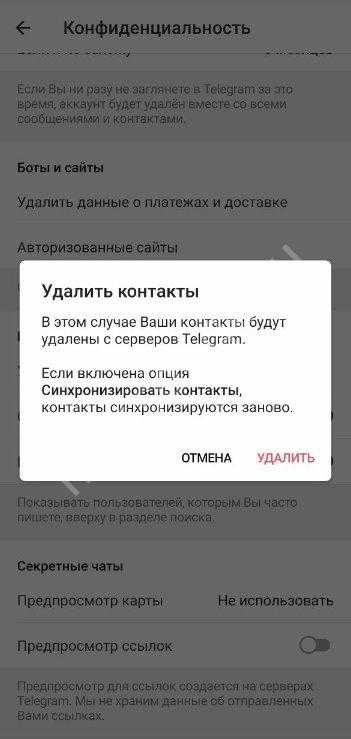
Во-вторых, когда в Telegram появляются неизвестные контакты, это означает, что опция синхронизации включена. Вы можете отключить его: соответствующий значок находится в меню чуть ниже. Как только вы отключите синхронизацию, данные автоматически перестанут передаваться и проблем больше не будет.
Что такое фантомные (чужие) контакты и как их удалить
Контакты-призраки — это появление неизвестных или давно удаленных контактов в виде уведомлений: «Такой-то человек сейчас в Telegram». Конечно, в некоторых случаях чужие контакты синхронизируются с адресной книгой устройства.
Появление контактов-призраков в приложении Telegram — частое явление. Также с этой проблемой сталкивается каждый третий пользователь. Это может случиться с владельцами Android и iPhone.
Это связано с тем, что для каждой учетной записи мессенджер хранит на сервере скрытый список номеров, которые копируются с сим-карт, других мессенджеров, учетных записей Google и Apple ID. Это сделано для того, чтобы при появлении нового пользователя он оповещал все связанные с ним учетные записи.
Появление фантомных контактов возможно по следующим причинам:
- Авторизация на чужом устройстве.
- В устройство с установленным приложением вставлена SIM-карта другого человека.
- На устройстве с установленным мессенджером вы авторизовались с чужой учетной записью Telegram, Google или Apple ID.
Радикальный способ решить проблему – удалить анкету. Однако специалисты не рекомендуют применять столь кардинальные меры. Давайте подробнее рассмотрим, как удалить эти числа и решить проблему.
Возможно следующее:
- Для IOS необходимо удалить контакты с сервера: нажать на значок настроек (в виде шестеренки) 10 и более раз. В открывшемся меню выберите Сбросить контакты сервера».
- Для Android: перейдите в настройки, нажмите кнопку «Конфиденциальность». В разделе «Контакты» нажмите «Удалить импортированные контакты». После этого подтвердите свои действия, нажав кнопку «Удалить».
В результате после выполненных действий неизвестные номера исчезнут.
Как удалить контакты из телеграмм
Соц. сеть позволяет всегда оставаться на связи и обмениваться мгновенными сообщениями с другими пользователями. Для занятых людей, не имеющих возможности самостоятельно познакомиться с программой, создана данная статья. Ниже представлена инструкция для разных ОС, касающаяся того, как удалить контакты из телеграмм?
На андроиде
- зайдите в telegram на андроид, откройте раздел контактов;
- найдите нужного пользователя;
- в возникшим окне сообщений выберите, ник человека будет доступен по центру верхней строчки экрана;
- на странице с основными сведениями о собеседнике и о том, какие команды доступны для совершения, остановите свой выбор на трех вертикальных точках «ОПЦИИ», их не трудно найти в правом верхнем углу над именем;
- здесь же будет открыто окошко с вариантами действий:
- поделиться;
- заблокировать;
- редактировать;
- добавить ярлык и пр.
- выберите соответствующую команду;
- приложение потребует подтвердить намерение, если решение окончательное, воспользуйтесь клавишей «УДАЛИТЬ».
На айфоне
- откройте социальную сеть и перейдите в перечень контактов;
- осуществите выбор собеседника, которого вы не желаете видеть среди своих друзей;
- в окошке сообщений нажмите на аватар пользователя приложения, он будет размещен в правом верхнем углу, неподалеку от никнейма человека;
- станет доступна информация о собеседнике: контактный номер, логин и доступные манипуляции. Остановитесь на указателе «РЕДАКТИРОВАТЬ», который находится в правом верхнем углу экрана;
- внизу откроется возможность произвести удаление. Для этого нужно задать команду «Удалить контакт»;
- мессенджер потребует подтвердить действие. Для продолжения работы необходимо будет указать команду: «ЗАВЕРШИТЬ» или «ОТМЕНИТЬ».
Для того, чтобы узнать, как удалить контакты в телеграмме и при этом ликвидировать диалог с пользователем, стоит проделать следующее:
- открыть окошко с перечнем диалогов;
- осуществить свайп по выбранной беседе;
- нажать на «КОРЗИНУ»
С компьютера
- начните работу в Windows, включите приложение и откройте свой аккаунт для просмотра списка диалогов;
- выберете беседу с тем пользователем, который должен быть устранен из друзей. Разверните диалог, нажав на поле справа, рядом с ником собеседника;
- если перенести взгляд в правый верхней угол, то с легкостью можно будет найти соответствующую клавишу. Нажмите на нее.
- для завершения операции, подтвердите намерение.
Четкого понимания заслуживает тот факт, что действия по удалению друзей при необходимости могут быть отменены. Для того, что бы безвозвратно убрать сведения о пользователе, сотрите его номер из записной книги.
Как удалить контакт с телеграма если в записной книжке его нет
- откройте список бесед, используя компьютер или смартфон;
- зайдите в диалог, который необходимо убрать;
- в верхнем правом углу выберете три точки, что откроет список дополнительных возможностей;
- выберете команду «ЗАБЛОКИРОВАТЬ», теперь пользователь ограничен в отправке писем;
- подтвердите действие.
Наша команда надеется, что представленная инструкция оказалось полезной и желает Вам приятного общения.
Недостатки удаления всех контактов
Удаление всех контактов в Telegram может иметь несколько негативных последствий:
| 1. | Потеря информации: удаление всех контактов приведет к тому, что вы потеряете все данные о своих собеседниках. Это может быть особенно неприятно, если у вас были важные данные или контакты бизнес-партнеров, которые теперь будут недоступны. |
| 2. | Потеря связи: удаление всех контактов означает, что вы потеряете возможность связаться с ними через Telegram. Если вы регулярно использовали мессенджер для общения с друзьями, коллегами или семьей, то эта потеря будет заметной и неприятной. |
| 3. | Сложности восстановления: даже если вы позже пожелаете восстановить удаленные контакты, это может быть сложным процессом. В Telegram нет специальной функции автоматического восстановления всех удаленных контактов, поэтому вам придется вручную добавлять их снова. |
| 4. | Необратимость действия: удаление всех контактов является необратимым действием. Если вы случайно удалите все контакты и позже пожелаете их восстановить, это может оказаться невозможным. Поэтому перед удалением следует тщательно обдумать свое решение. |
| 5. | Потеря социального круга: если вы удалите всех контактов, вы можете потерять связь с теми людьми, с которыми вы взаимодействовали через Telegram. Это может привести к чувству изоляции или утрате связи с сообществом, которое было для вас важным. |
В целом, удаление всех контактов в Telegram может иметь серьезные последствия, поэтому рекомендуется быть осторожным при принятии такого решения и тщательно взвешивать все его негативные аспекты.
Как удалить контакты в Telegram на ПК
Когда вы впервые создаете учетную запись Telegram, все контакты на вашем телефоне синхронизируются с вашей учетной записью. А поскольку Telegram — это облачное приложение, все контакты и сообщения синхронизируются с вашим облачным хранилищем. С другой стороны, когда вы добавляете контакт в список контактов Telegram, он также автоматически загружается в список контактов вашего телефона.
Поскольку вы можете добавить столько контактов Telegram, сколько захотите, ваш список контактов может легко накапливать имена людей, с которыми вы редко общаетесь. К счастью, для удаления контактов в Telegram требуется всего несколько шагов. Хотя проще удалить контакты Telegram на мобильном телефоне, это также можно сделать в настольном приложении.
Независимо от того, какая операционная система у вас на ПК или ноутбуке, удаление контактов в настольном приложении Telegram требует одних и тех же шагов. Вы можете удалить один контакт, несколько контактов или все ваши контакты одновременно.
Одиночный контакт
Чтобы удалить один контакт в Telegram на вашем ПК, вам нужно сделать следующее:
Запустите приложение Telegram на рабочем столе.
Нажмите на три горизонтальные линии в верхнем левом углу экрана.
Выберите Контакты на левой боковой панели.
Найдите контакт, который хотите удалить. Когда вы нажмете на их имя, вы попадете на страницу их контактной информации.Примечание. Если вы никогда раньше не разговаривали с этим человеком в приложении, ваш чат будет пуст.
Перейдите к трем точкам в правом верхнем углу.
Выберите «Удалить контакт» в раскрывающемся меню.
Выберите Удалить еще раз для подтверждения.
Вот и все. Для этого вы можете использовать как настольное приложение, так и веб-приложение.
Имейте в виду, что после удаления контакта из приложения номер телефона контакта не будет удален из списка контактов вашего телефона. Все, что вам нужно сделать, чтобы удалить контакт Telegram из списка контактов вашего телефона, — это удалить его так же, как и любой другой контакт.
Даже если вы удалили контакт, ваш чат с этим человеком останется в вашем Telegram. Если вы хотите удалить и чат, вам нужно найти чат. Затем снова нажмите на три точки в правом верхнем углу и выберите «Удалить чат».
Все контакты
У вас также есть возможность удалить сразу все ваши контакты Telegram. Имейте в виду, что вы не можете использовать настольное приложение Telegram для удаления нескольких контактов. Вместо этого необходимо использовать веб-приложение. Вот как это делается:
Откройте веб-приложение Telegram. Для этого вы можете использовать любой веб-браузер.
Войдите в свою учетную запись Telegram.
Нажмите на три горизонтальные линии в верхнем левом углу экрана.
Перейдите в Контакты на левой боковой панели.
Выберите Изменить.
Выберите все свои контакты из списка контактов Telegram.
Нажмите кнопку Удалить.
Подтвердите, что хотите удалить все свои контакты.
Как удалить контакт человека
Для начала рассмотрим варианты удаления конкретного человека. Периодическая «точечная уборка» необходима каждому, в противном случае найти нужного человека становится крайне затруднительно.
На телефоне
Различие версии для Android и IOS минимально и заключается в расположении некоторых элементов управления. Однако именно пара незначительных деталей может запутать и затратить дополнительное время на поиск нужной функции.
Android
- Откройте переписку с ненужным человеком и нажмите на его никнейм или профильное изображение.
- Вызовите дополнительное меню нажатием на 3 вертикальные точки.
- Здесь и находится возможность удаления контакта.
iPhone
Если ваша основная платформа – Iphone, для начала необходимо перейти в диалоговое окно и тапнуть по миниатюрному изображению собеседника.
Здесь обращаем внимание на кнопку «Изм.» в правом верхнем углу экрана.
Последним пунктов выделенным красным и будет возможность удаления.
На компьютере
Многие пользователи не любят загружать память компьютера дополнительными программами и предпочитают использование браузерной версии мессенджера. Он обладает базовыми настройками и удовлетворяет потребности большинства пользователей. Рассмотрим подробную инструкцию при использовании web и desktop telegram.
Web-версия
- Откройте браузер и используйте ссылку: https://web.telegram.org . После этапа авторизации выберете диалог с нужным пользователем и кликните левой кнопкой мыши по его имени.
- Нам необходимо показать дополнительные настройки, кликаем на More…
- Последним шагом будет нажатие на пункт Delete Contact.
Desktop версия
- При использовании полноценной программы мы будем действовать по аналогии с инструкцией для сайта. Открываем чат с ненужным собеседником и кликаем на его имя в верхней части экрана.
- Спускаемся в самый низ и в последнем блоке находим пункт «Удалить контакт».
На Айфоне
Удалить контакт в Телеграмме на телефоне, работающем под управлением операционной системы iOS, легко! Просто запомните последовательность действий:
- Войдите в приложение;
- Выберите на нижней панели кнопку с человечком – она находится слева;
- Найдите в списке человека – пролистайте экран или введите имя в поисковую строчку сверху;
- Нажмите на пользователя, чтобы открыть диалог;
- Кликните на имя – оно находится на верхней панели;
- Откроется небольшое меню – выберите кнопку «Подробнее»;
- Вы увидите информацию о человеке;
- Выберите кнопку «Изменить» в верхнем правом уголке;
- Откроется новое окно, где появится кнопка удаления. Она находится в самой последней строчке;
- Кликните и подтвердите свое действие еще раз;
- Нажмите «Готово» в верхнем правом углу.
На этом все! У вас получилось удалить контакт из Телеграмма на Айфоне. Если вы переписывались с человеком, чат останется в меню, но его тоже можно убрать:
- Кликайте на кнопку «Чаты», которая находится в центре нижней панели;
- Найдите диалог с пользователем;
- Сделайте свайп влево – появится красный значок корзины;
- Выберите способ удаления истории – у себя или у двоих пользователей;
- Подтвердите действие. Готово!
В следующей части обзора мы обсудим, как быстро удалить контакты из Телеграмма на Андроиде. Если вы предпочитаете пользоваться такими смартфонами – читайте ниже!
Что такое фантомные (чужие) контакты и как их удалить?
Появление фантомных контактов в сети Телеграм – не новость. С такой проблемой сталкивается каждый третий пользователь сервиса: с недоразумением знакомы как пользователи Андроид, так и iPhone. Дело в том, что на сервисе для любого профиля хранится перечень всех контактов. Они копируются из СИМ-карты, других учетных записей и мессенджеров, чтобы при появлении нового собеседника информировать о нем.
Причины появления чужих собеседников:
- Пользователь авторизовался с гаджета друга (теперь он может лично поздороваться со всеми юзерами из френд-листа товарища). Либо друг осуществлял вход в свой аккаунт Телеграма с чужого устройства, чем существенно расширил список номеров телефонной книги;
- В гаджет, на который установлено приложение, вставлялась чужая SIM-карта.
Наиболее радикальный способ решить проблему – удалить профиль. Но специалисты не советуют прибегать к кардинальным мерам. Что следует предпринять:
IOS. Понадобится удалить контакты с сервера. Для этого необходимо быстренько (более 10 раз) кликнуть на шестеренку – ярлык настроек. В открывшемся окне тапните на клавишу «Сбросить контакты сервера».
![]()
Android. Войдите в настройки. Кликните на кнопку «Конфиденциальность». В разделе «Контакты» нажмите на ярлык «Удалить импортированные контакты». Подтвердите серьезность своих намерений, кликнув на клавишу «Delete».
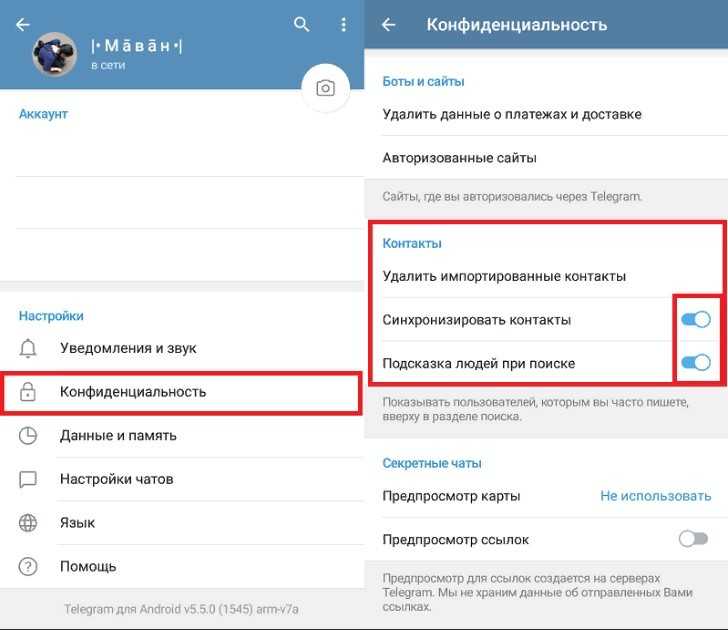
После выполнения этих манипуляций номера неизвестных абонентов бесследно исчезнут из телефона.
Как удалить контакты в Telegram на Android-устройстве
Удалить все ваши контакты в мобильном приложении намного проще. В отличие от настольного приложения, мобильное приложение можно использовать для удаления одного контакта за раз или для удаления нескольких контактов. Когда вы удаляете контакт из своего списка контактов Telegram, он не будет уведомлен о том, что вы его удалили.
Вот как вы можете удалить один контакт и все контакты в Telegram на своем устройстве Android:
Одиночный контакт
Если вы хотите удалить один контакт из приложения Telegram на Android, вот что вам нужно сделать:
Откройте приложение Telegram на своем Android.
Нажмите на три горизонтальные линии в верхнем левом углу экрана.
Выберите Контакты.
Найдите человека, которого хотите удалить из списка контактов, и нажмите на его имя.
Нажмите на три точки в правом верхнем углу.
Выберите Удалить контакт в раскрывающемся меню.
Подтвердите, что хотите удалить их.
Даже если вы удалили их из своего списка контактов Telegram, их номер все равно будет сохранен в списке контактов вашего Android. Поэтому вам нужно зайти в список контактов на вашем устройстве и удалить их там же.
Не забудьте также удалить историю чата с этим пользователем Telegram, если она у вас есть.
Вы можете сделать это, открыв чат, нажав на три точки в правом верхнем углу и выбрав «Удалить чат».
Чтобы с этого момента ваши контакты Telegram не синхронизировались со списком контактов вашего телефона, вам нужно сделать следующее:
Откройте Telegram и нажмите на три горизонтальные линии.
Перейдите в «Настройки» на левой боковой панели.
Перейдите к разделу «Конфиденциальность и безопасность».
В разделе «Контакты» переключите переключатель «Синхронизировать контакты».
Все контакты
Хотя вы можете использовать веб-приложение на своем телефоне, чтобы удалить все свои контакты Telegram, есть и другой способ сделать это. Выполните следующие действия, чтобы узнать, как это делается:
Откройте Telegram на своем Android.
Нажмите на три горизонтальные линии в верхнем левом углу приложения.
Перейдите на вкладку «Настройки» в левом меню.
Перейдите к опции «Конфиденциальность и безопасность».
Перейдите в раздел Контакты.
Отключите параметр «Удалить синхронизированные контакты».
Это удалит все ваши контакты не только из приложения Telegram, но и из списка контактов вашего телефона.
Удаление фантомных контактов
Простыми словами фантомные контакты называют чужими. Уведомления по типу «Иван теперь в телеграмм!» также относят к разряду фантомным. Разумеется, что происходит синхронизация ненужных контактов и телефонной книгой устройства.
ИИ это, на самом деле, довольно нередкое явление. По статистике 1 из каждых 3 человек имел дело с такой проблемой. Актуальна она как для айфон, так и для андроид.
Это обусловлено тем. что аккаунт имеет скрытый сервер памяти, который не видите вы, однако он доступен разработчикам. Такой сервер сохраняет номера ваших сим карт (если вы меняли номер приложения), различных других аккаунтов гугл или эпл. Это сделано для того, чтобы новый пользователь высветился у знакомых ему людей в случае создания учетной записи.
Если вы выполняли похожие действия, повышается риск появления фантомных номеров.
- Вы заходили в аккаунт на незнакомом устройстве (будь то ваш друг или даже ноутбук родителей)
- Вы сменили сим карту, но не изменили ее в приложении
- Если на вашем устройстве есть чужие учетные записи, не связанные с вашим номером телеграмм. Снова же, это может быть учетные записи Apple или Google/
Самым быстрым решением такой задачи будет проще всего удалить ваш аккаунт. Однако, не обязательно действовать такими кардинальными намерениями. Рассмотрим возможные варианты решения этой проблемы.
Решение для пользователей эппл:
Откройте приложение и найдите иконку настроек (выглядит как шестеренка), кликайте на нее более 10 раз. В появившихся дополнительных настройках ликвидируйте все контакты с самого сервера.
![]()
Решение для андроид:
Откройте настройки, в разделе «конфиденциальность» найдите контакты. Удалите импортированные контакты, затем согласитесь с подтверждением действия.
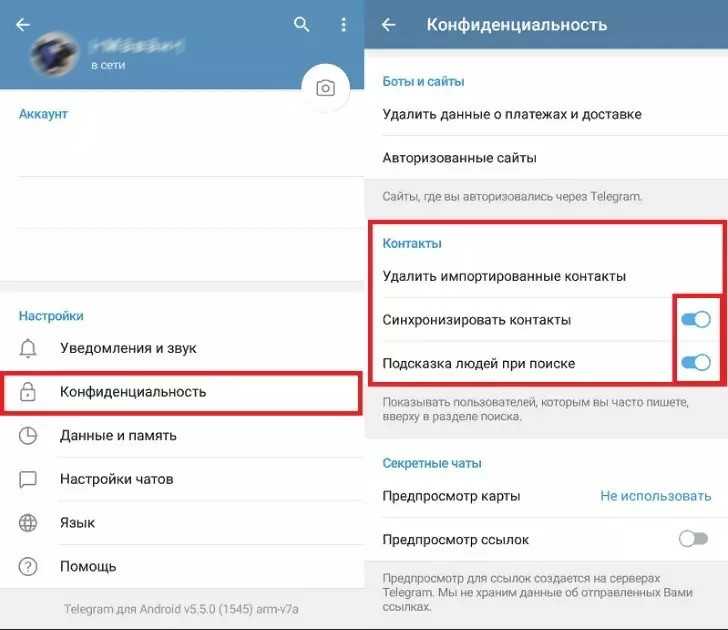
Задача решена, все неизвестные номера исчезли из вашего аккаунта.
Как удалить контакт из Телеграмма: рассматриваем подробно процедуру удаления на разных устройствах
Учитывая тот факт, что мессенджером сегодня пользуются как на Android-смартфонах, так и на устройствах под управлением iOs, а также его используют и с персональных компьютеров и ноутбуков, детально распишем удаление контактов Telegram из списка на телефоне, который работает на Андроид, опишем процедуру удаления на айфоне и на ПК.
IOS
- Запустите приложение Telegram на вашем устройстве, зайдите в список чатов;
- Нажмите на диалог с человеком, которого вы хотите исключить из друзей;
- В окне сообщений нажмите на иконку пользователя Телеграмм, которая будет находиться в правом верхнем углу рядом с именем собеседника;
- На экране вы увидите основную информацию о пользователе: номер телефона, логин, а также действия, которые можно с ним совершить (отправить сообщения, добавить в секретный чат). Выберите действие “редактировать/edit” – этот вариант находится в правом верхнем углу экрана;
- В нижней части открывшегося окна появится действие “Delete Contact” (Удалить контакт) – оно будет выделено красным цветом – нажмите на него;
- Программа предложит вам 2 заключительных выбора: завершить или отменить действие. Выберите первый вариант.
Если же вы просто хотите стереть беседу с человеком из списка чатов, то сделайте следующее:
- Открываем окно со списком бесед
- Делаем свайп влево по нужной беседе
- Нажимаем на значок корзинки
Удаляем навсегда контакты в Телеграмме с Android-девайса
Для удаления контакта с телефона, работающего на базе ОС Андроид, необходимо сделать следующее:
- открыть контакты;
- выбрать тот из них, который надо удалить (если контактов много, и найти в них требуемый проблематично, можно воспользоваться строкой поиска);
- кликнуть на значок в виде трех точек и выбрать пункт под названием «Удалить контакт»;
- мессенджер переспросит, точно ли контакт подлежит удалению, ответить следует утвердительно.
Примечательно то, что после удаления контакта пользователь увидит имя, указанное человеком в его профиле, тогда как ранее этот контакт был подписан так, как указал владелец устройства в момент добавления.
Важно! В момент удаления контакт удаляется не только из Telegram – он убирается еще и из телефонной книги!
Отвечая на вопрос о том, как быстро удалить старые контакты, в которых больше нет никакой необходимости, отметим, что перейти в карту конкретного контакта удобнее из открытого диалога. Что надо сделать? Найти переписку с нужным собеседником, а уже оттуда открыть карточку контакта и сделать все, что мы детально расписали выше.
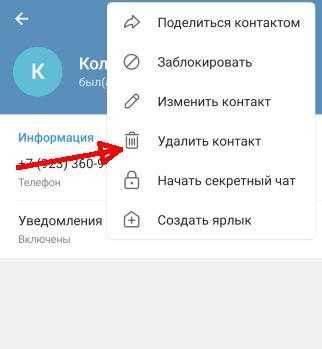
На компьютере
Удаление контакта на ПК происходит так же просто. Для этого нужно:
- Запустить приложение.
- Открыть окно диалогов.
- Выбрать част с человеком, контакт которого вы хотите удалить.
- Открыть настройки контакта.
- В правом верхнем углу нажать кнопку «Удалить».
- Программа предложит вам два варианта – «удалить» или «отменить». Подтвердите действие.
Web-версия
- Откройте браузер и используйте ссылку: https://web.telegram.org . После этапа авторизации выберете диалог с нужным пользователем и кликните левой кнопкой мыши по его имени.
- Нам необходимо показать дополнительные настройки, кликаем на More…
- Последним шагом будет нажатие на пункт Delete Contact.
Desktop версия
- При использовании полноценной программы мы будем действовать по аналогии с инструкцией для сайта. Открываем чат с ненужным собеседником и кликаем на его имя в верхней части экрана.
- Спускаемся в самый низ и в последнем блоке находим пункт «Удалить контакт».




























